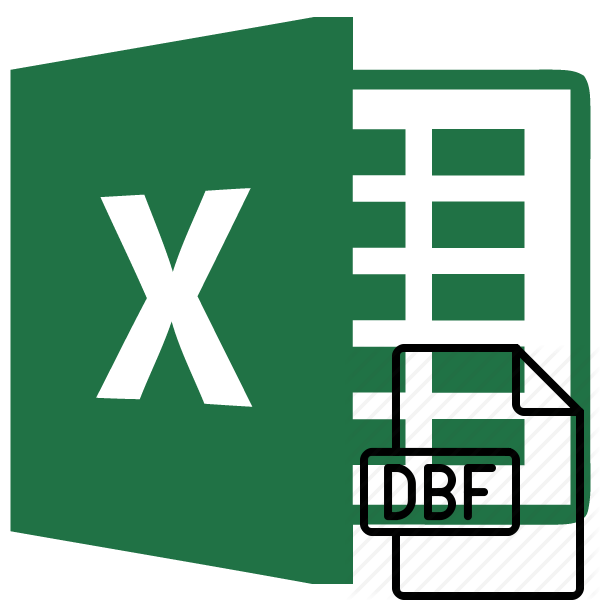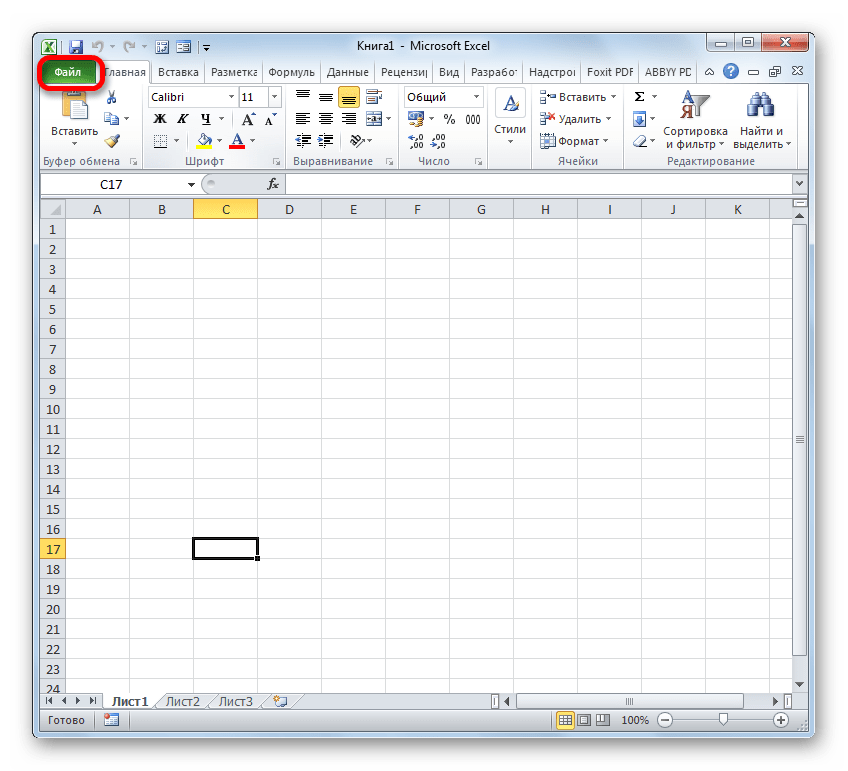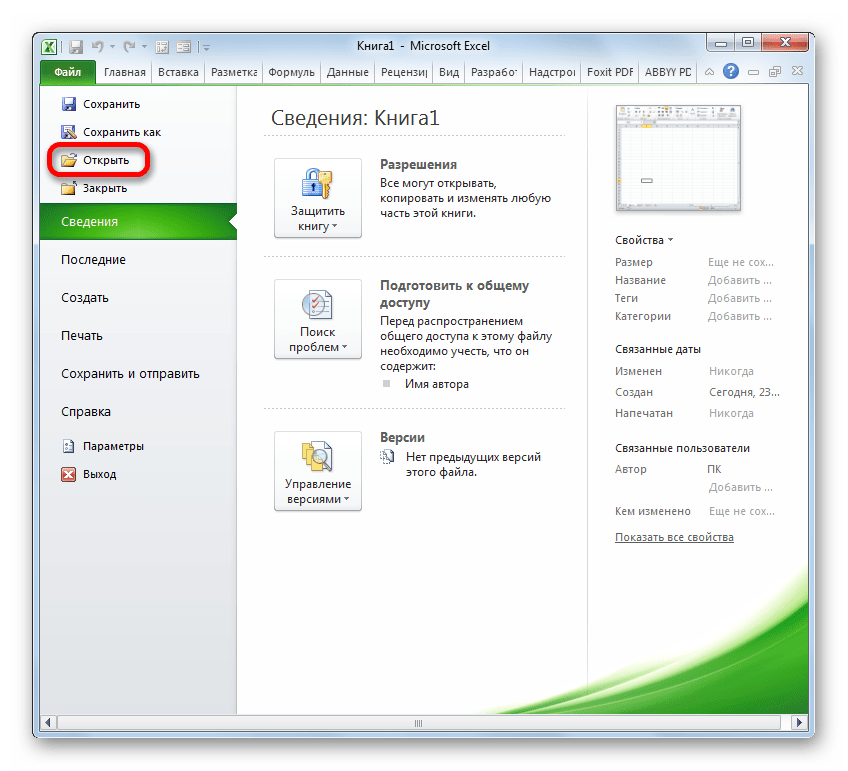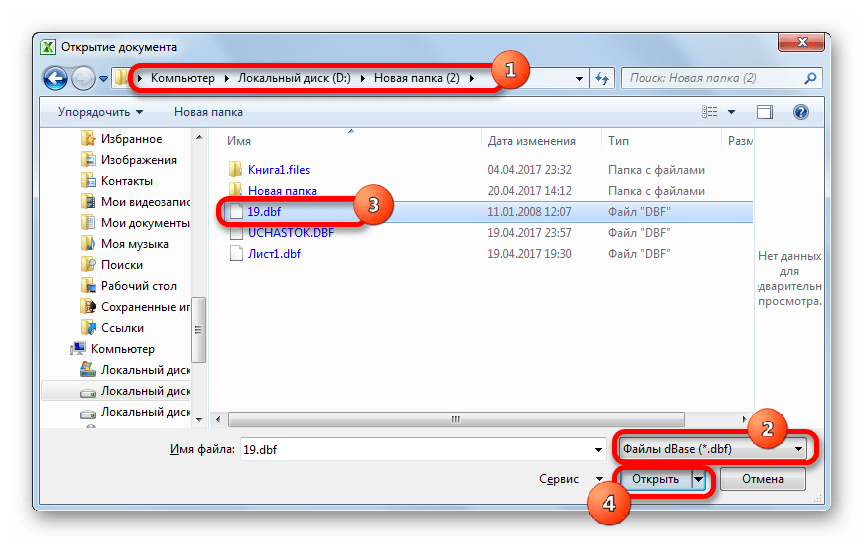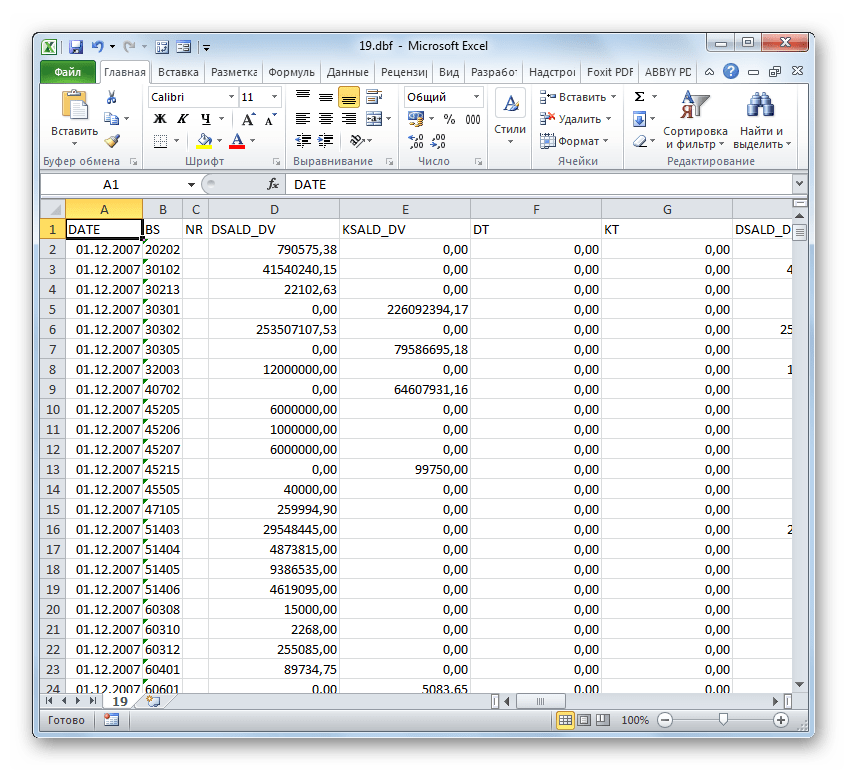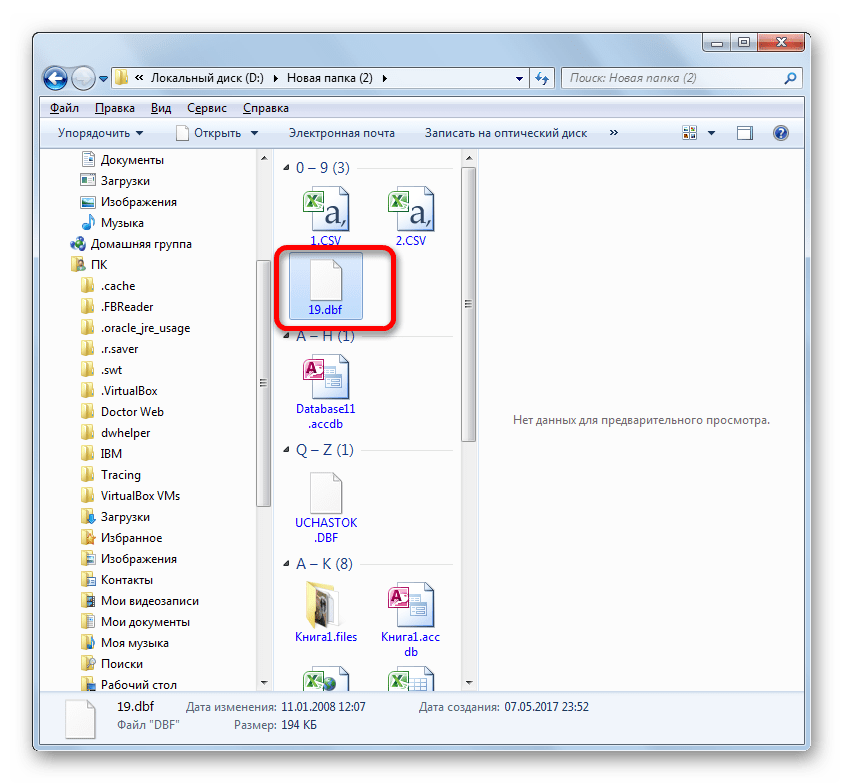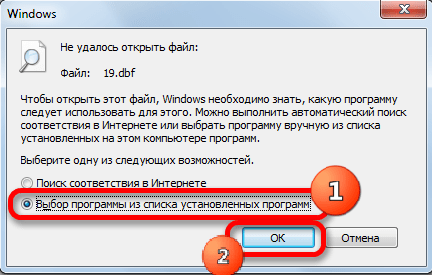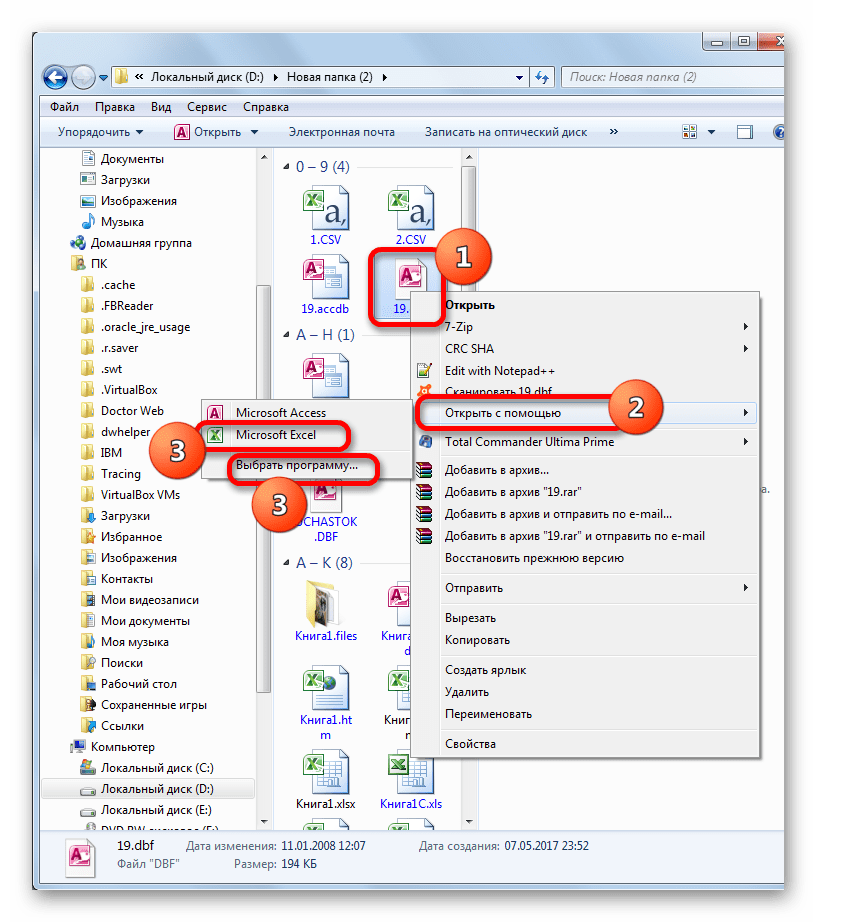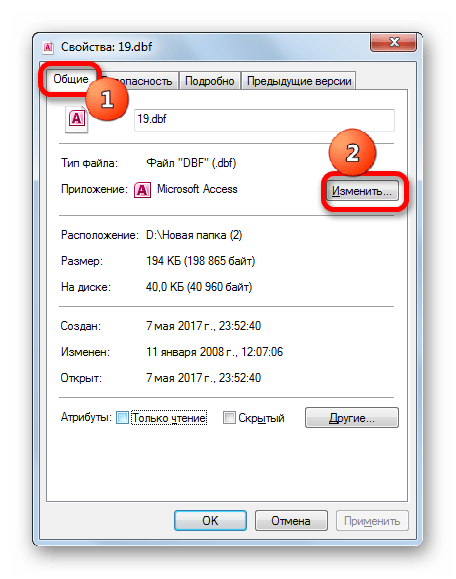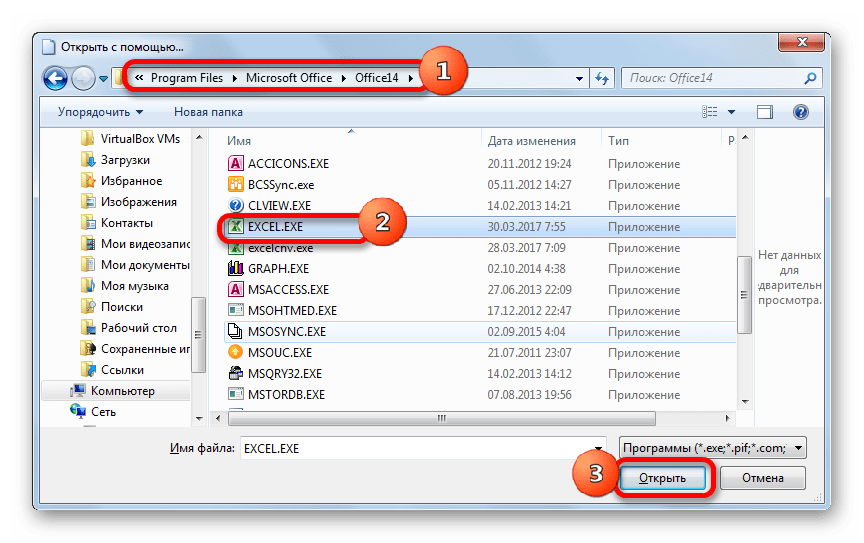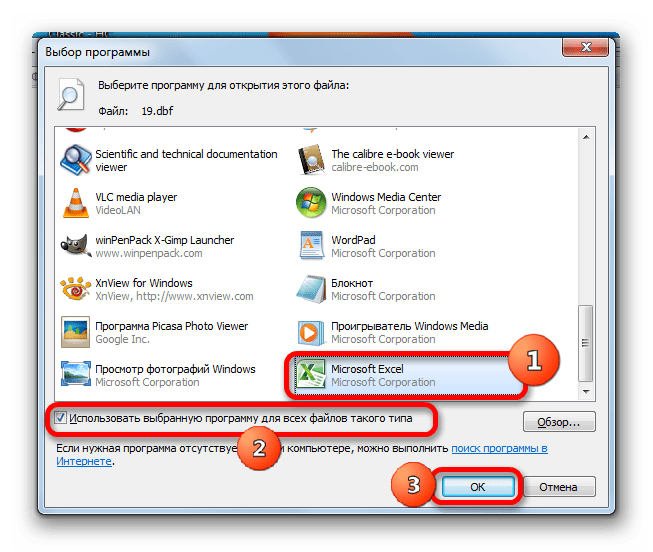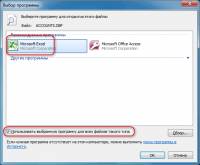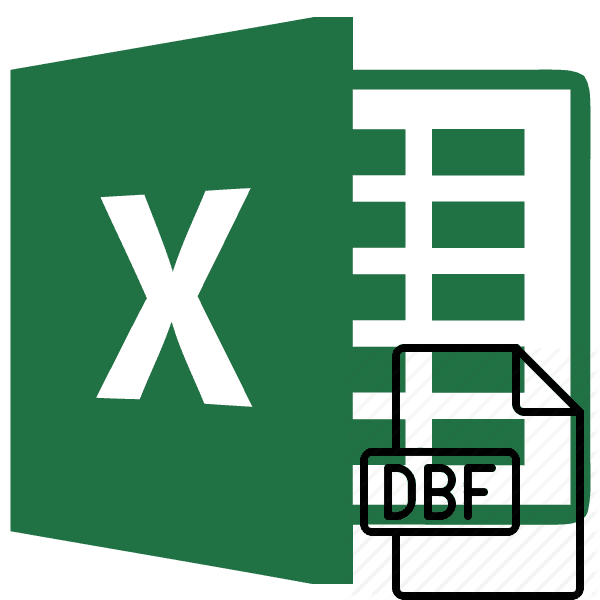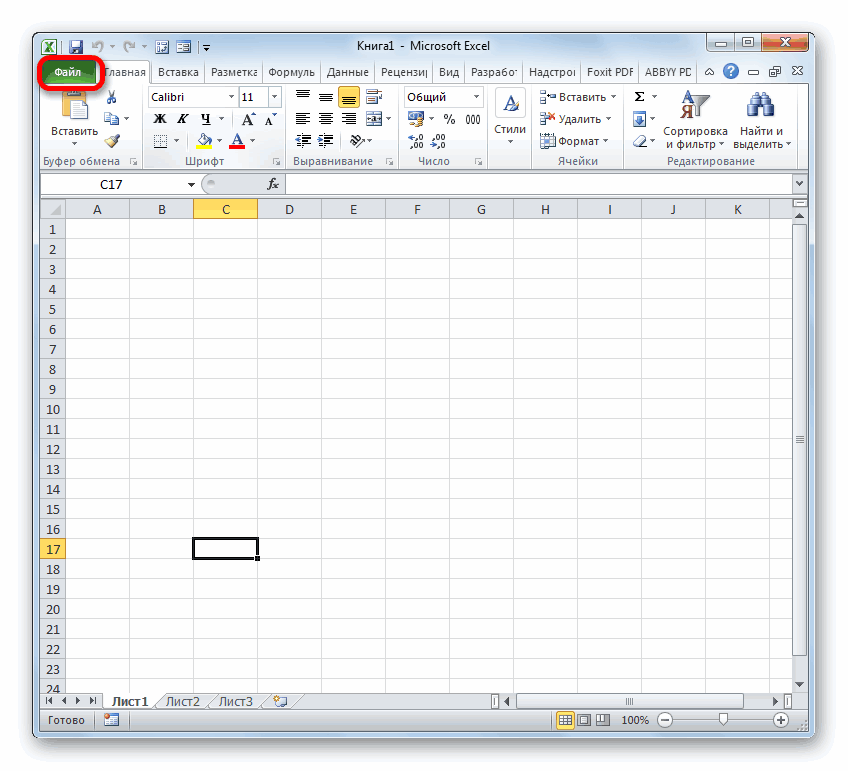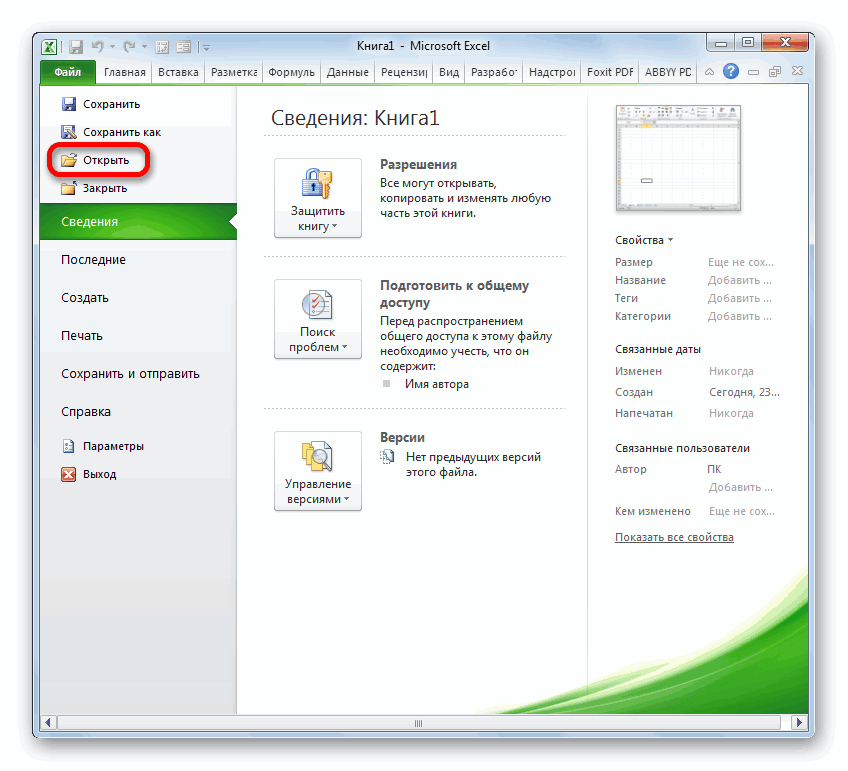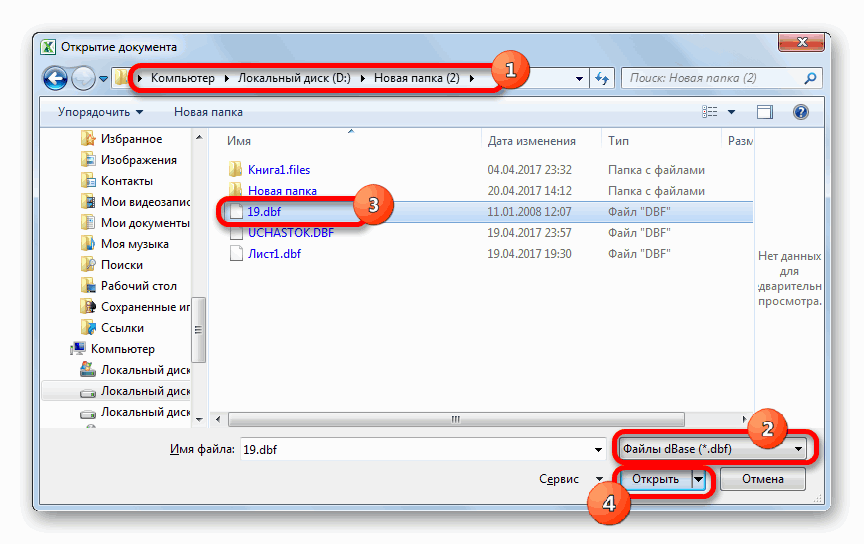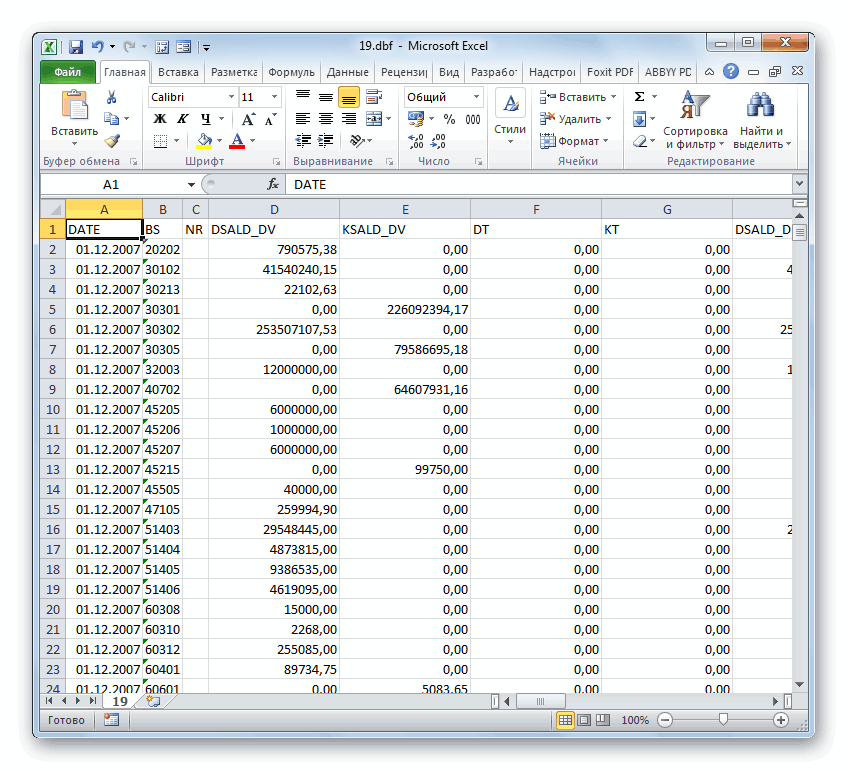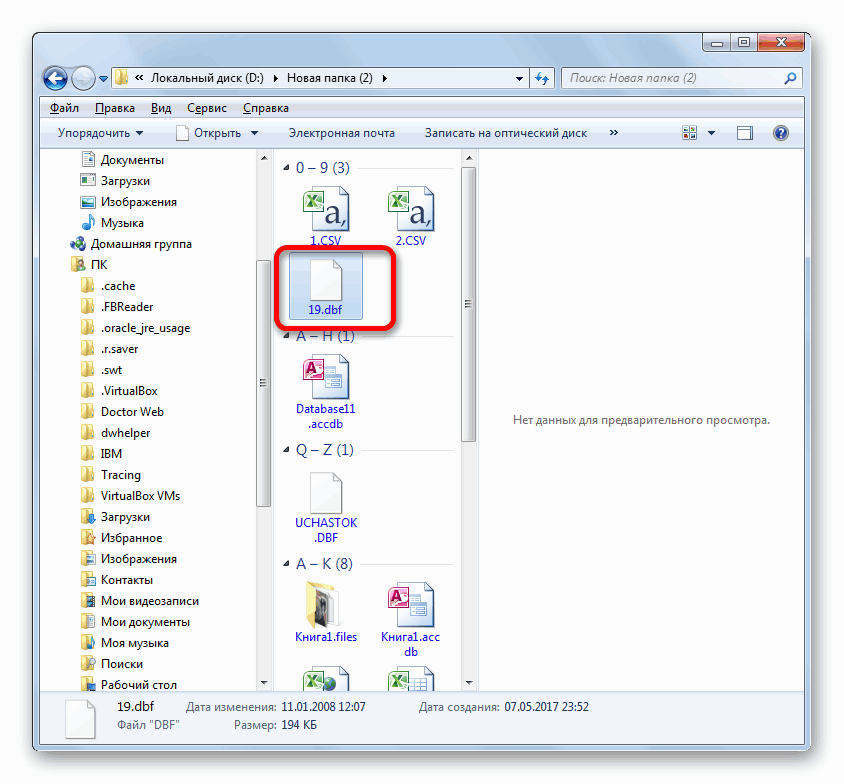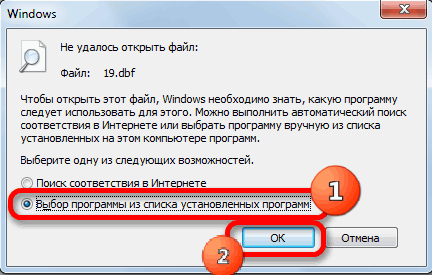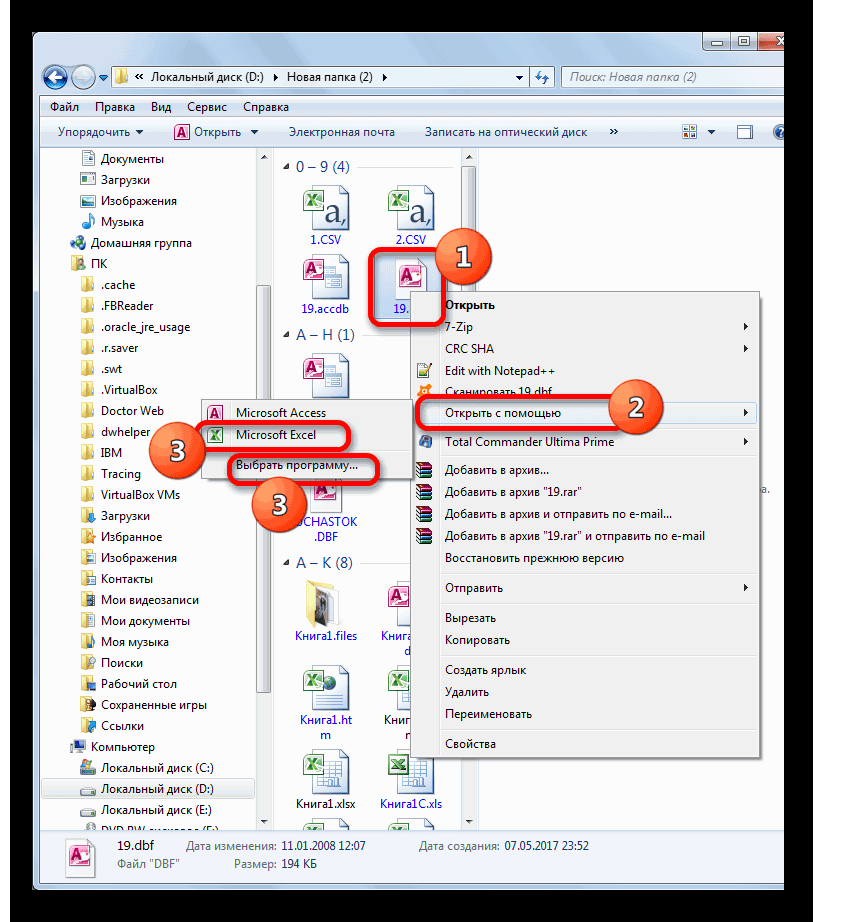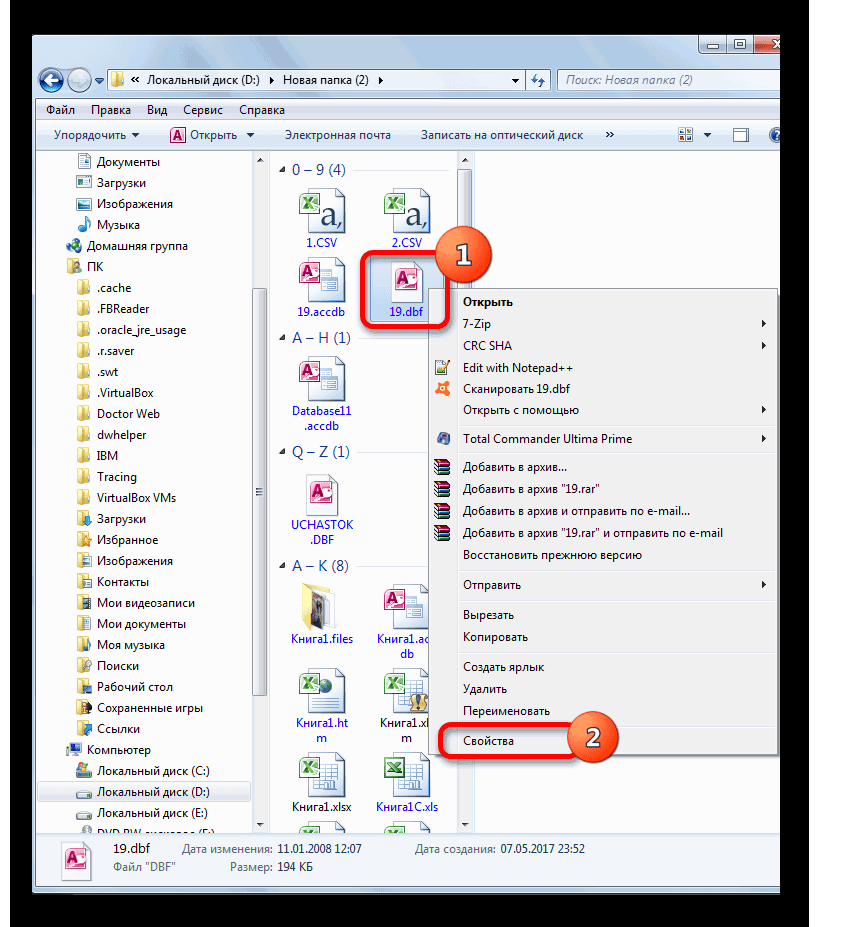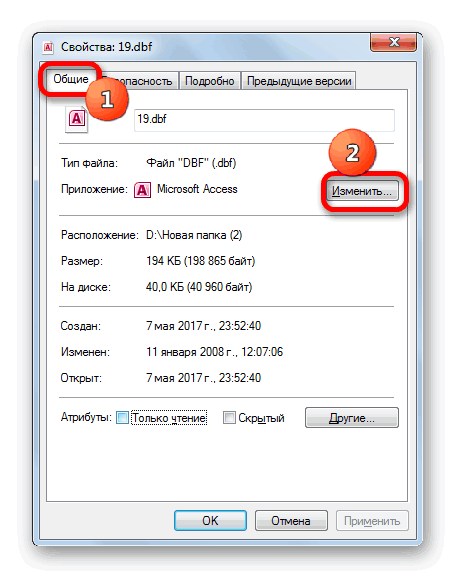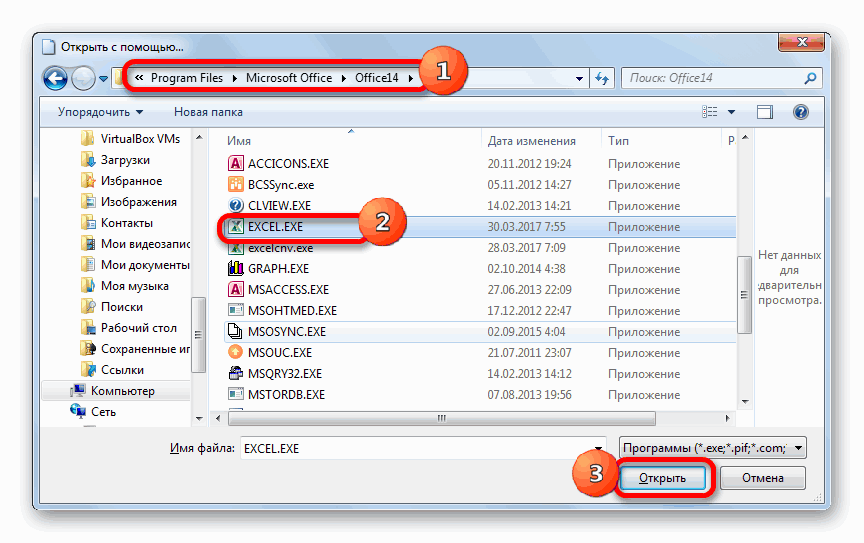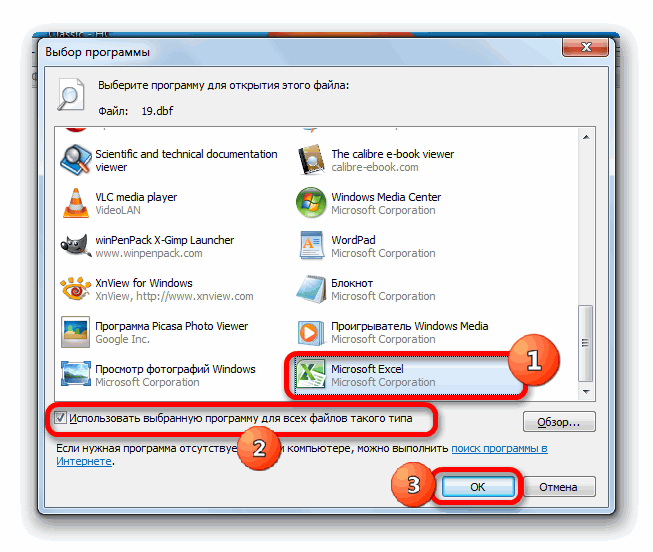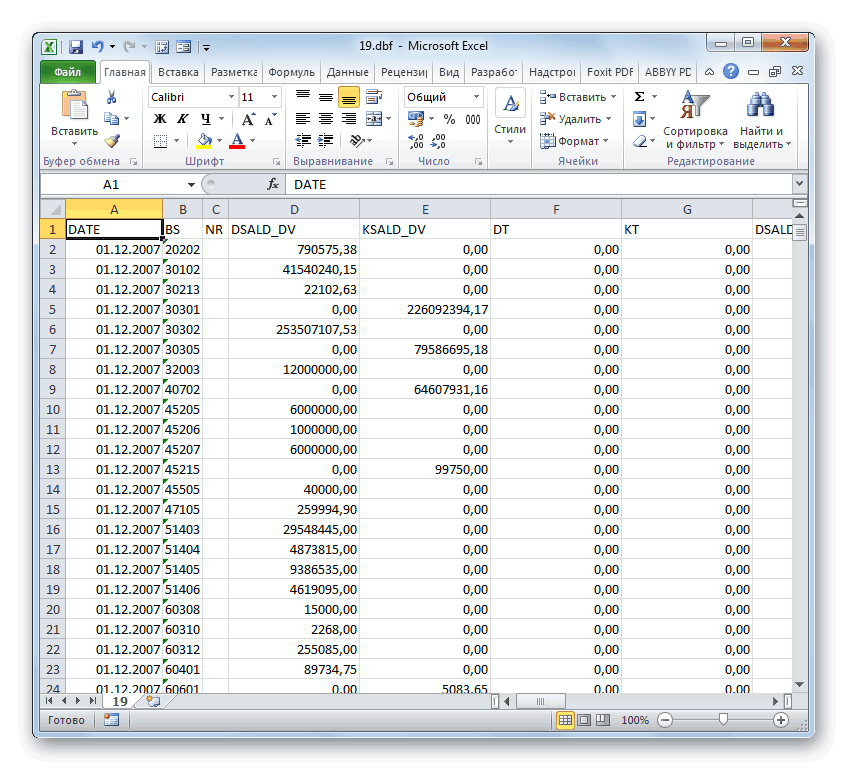Содержание
- Способы открытия файлов DBF в Excel
- Способ 1: запуск через окно открытия файлов
- Способ 2: открытие двойным щелчком по файлу
- Вопросы и ответы
Одним из самых популярных форматов хранения структурируемых данных является DBF. Этот формат отличается универсальностью, то есть, его поддерживают множество систем СУБД и других программ. Его используют не только как элемент для хранения данных, но и как средство для обмена ими между приложениями. Поэтому довольно актуальным становится вопрос открытия файлов с данным расширением в табличном процессоре Excel.
Следует знать, что и в самом формате DBF существует несколько модификаций:
- dBase II;
- dBase III;
- dBase IV;
- FoxPro и др.
Тип документа тоже влияет на корректность его открытия программами. Но нужно отметить, что Excel поддерживает корректную работу практически со всеми типами файлов DBF.
Следует сказать, что в большинстве случаев Excel справляется с открытием данного формата вполне успешно, то есть, открывает этот документ так же, как данная программа открывала бы, например, свой «родной» формат xls. А вот сохранять файлы в формате DBF стандартными средствами Эксель перестал после версии Excel 2007. Впрочем, это уже тема для отдельного урока.
Урок: Как перевести Excel в DBF
Способ 1: запуск через окно открытия файлов
Одним из самых простых и интуитивно понятных вариантов открытия документов с расширением DBF в Excel является запуск их через окно открытия файлов.
- Запускаем программу Excel и переходим во вкладку «Файл».
- После попадания в вышеуказанную вкладку щелкаем по пункту «Открыть» в меню, расположенном в левой части окна.
- Открывается стандартное окно открытия документов. Перемещаемся в тот каталог на жестком диске или сменном носителе, где расположен документ, который нужно открыть. В правой нижней части окна в поле переключения расширений файлов выставляем переключатель в позицию «Файлы dBase (*.dbf)» или «Все файлы (*.*)». Это очень важный момент. Многие пользователи не могут открыть файл просто потому, что не выполняют данное требование и элемент с указанным расширением им не виден. После этого документы в формате DBF должны отобразиться в окне, если они присутствуют в данном каталоге. Выделяем документ, который следует запустить, и щелкаем по кнопке «Открыть» в нижнем правом углу окна.
- После последнего действия выбранный документ DBF будет запущен в программе Excel на листе.
Способ 2: открытие двойным щелчком по файлу
Также популярным способом открытия документов является запуск путем двойного щелчка левой кнопкой мыши по соответствующему файлу. Но дело в том, что по умолчанию, если специально не прописывать в системных настройках, программа Эксель не связана с расширением DBF. Поэтому без дополнительных манипуляций таким способом файл открыть не получится. Посмотрим, как это можно сделать.
- Итак, делаем двойной щелчок левой кнопкой мыши по тому файлу формата DBF, который желаем открыть.
- Если на данном компьютере в системных настройках формат DBF не связан ни с одной программой, то запустится окошко, которое сообщит, что не удалось открыть файл. В нем будут предложены варианты действий:
- Поиск соответствий в Интернете;
- Выбор программы из списка установленных программ.
Так как подразумевается, что табличный процессор Microsoft Excel у нас уже установлен, то переставляем переключатель во вторую позицию и щелкаем по клавише «OK» в нижней части окна.
Если же данное расширение уже связано с другой программой, но мы хотим запустить его именно в Excel, то поступаем несколько иначе. Кликаем по наименованию документа правой кнопкой мыши. Запускается контекстное меню. Выбираем в нем позицию «Открыть с помощью». Открывается ещё один список. Если в нем имеется наименование «Microsoft Excel», то кликаем по нему, если же вы такое название не найдете, то переходим по пункту «Выбрать программу…».
Есть ещё один вариант. Кликаем по наименованию документа правой кнопкой мыши. В списке, открывшемся после последнего действия, выбираем позицию «Свойства».
В запустившемся окошке «Свойства» перемещаемся во вкладку «Общие», если запуск произошел в какой-то другой вкладке. Около параметра «Приложение» жмем на кнопку «Изменить…».
- При выборе любого из трех данных вариантов запускается окно открытия файла. Опять же, если в списке рекомендуемых программ в верхней части окна присутствует наименование «Microsoft Excel», то щелкаем по нему, а в обратном случае жмем на кнопку «Обзор…» в нижней части окна.
- В случае последнего действия в директории расположения программ на компьютере открывается окошко «Открыть с помощью…» в виде Проводника. В нем нужно перейти в папку, которая содержит файл запуска программы Эксель. Точный адрес пути к этой папки зависит от версии Excel, которая у вас установлена, а точнее от версии пакета Microsoft Office. Общий шаблон пути будет выглядеть следующим образом:
C:Program FilesMicrosoft OfficeOffice#Вместо символа «#» требуется подставить номер версии вашего офисного продукта. Так для Excel 2010 это будет номер «14», а точный путь к папке будет соответственно выглядеть так:
C:Program FilesMicrosoft OfficeOffice14Для Excel 2007 номер будет «12», для Excel 2013 – «15», для Excel 2016 – «16».
Итак, перемещаемся в указанную выше директорию и ищем файл с наименованием «EXCEL.EXE». Если у вас в системе не запущено отображение расширений, то его название будет выглядеть просто как «EXCEL». Выделяем данное наименование и жмем на кнопку «Открыть».
- После этого мы автоматически переносимся опять в окно выбора программы. На этот раз наименование «Microsoft Office» тут точно будет отображаться. Если пользователь желает, чтобы данное приложение всегда по умолчанию открывало документы DBF двойным кликом мышки по ним, то нужно удостовериться, что около параметра «Использовать выбранную программу для всех файлов такого типа» стоит галочка. Если же вы планируете только одиночное открытие документа DBF в Excel, а далее собираетесь открывать данный тип файлов в другой программе, то, наоборот, данную галочку следует снять. После того, как все указанные настройки выполнены, жмем на кнопку «OK».
- После этого документ DBF будет запущен в программе Excel, и если пользователь выставил галочку в соответствующем месте в окне выбора программы, то теперь файлы данного расширения будут открываться в Экселе автоматически после двойного клика по ним левой кнопкой мыши.
Как видим, открыть файлы DBF в Эксель довольно просто. Но, к сожалению, многие начинающие пользователи путаются и не знают, как это сделать. Например, они не догадываются выставить соответствующий формат в окне открытия документа через интерфейс Эксель. Ещё большую сложность для некоторых юзеров составляет открытие документов DBF двойным щелчком левой кнопки мыши, так как для этого нужно изменить некоторые системные установки через окно выбора программы.
Еще статьи по данной теме:
Помогла ли Вам статья?
|
Умолчание для dbf |
||||||||
Ответить |
||||||||
Ответить |
||||||||
Ответить |
||||||||
Ответить |
||||||||
Ответить |
||||||||
Ответить |
||||||||
Ответить |
||||||||
Ответить |
||||||||
Ответить |
||||||||
Ответить |
- Remove From My Forums
-
Вопрос
-
Добрый день всем!
Стоял office 2010 (x86)
Переставили на office 2010 (x64)
После переустановки, dbf файлы которые раньше открывались по умолчанию Excel, теперь открываются всем чем угодно кроме Excel.
Ну наша не пропадала? мы ведь знаем что такое настройка ассоциации в Windows 7
1. Я делаю на самом файле Изменить и выставляю в ручную путь к нужной мне программе,
C:Program FilesMicrosoft OfficeOffice14EXCEL.EXE
После нажатия enter, НИЧЕГО не происходит… прогарммма вообще не отображается в списке доступных программм….
2. ок, идем в панель управления, находим там все наши расширения, пытаемся добавить к .dbf нашу программу Excel…. Ставлю открывать через C:Program FilesMicrosoft OfficeOffice14EXCEL.EXE
В итоге.. опять ничего не происходит…файл как открывался explorer, так и открывается….
Сталкивался кто нибудь??? спасибо за помощь!
Ответы
-
Решено с помощью ccleaner ( почистил реестр, затем все заработало )
-
Помечено в качестве ответа
28 мая 2013 г. 6:52
-
Помечено в качестве ответа
-
Проблема заключается что в ветке HKEY_CLASSES_ROOTApplicationsEXCEL.EXEshellopencommand в стровом параметре у вас стояла ссылка на старую версию «C:Program FilesMicrosoft OfficeOffice12EXCEL.EXE»
«%1» (В случае если переустановить на 2010 то путь Office14 ), просто удалил старый путь, т.е. оставил значение пустым. Программа добавляется в окно «Выбор программы», файлы ассоциируются. Почему
после переустановки на другую версию этот путь автоматически не меняется, неизвестно-
Изменено
SAYBEREX
23 декабря 2013 г. 12:02 -
Предложено в качестве ответа
SAYBEREX
23 декабря 2013 г. 12:17 -
Помечено в качестве ответа
SharpQ
22 апреля 2016 г. 7:58
-
Изменено
Главная » Вопросы » Как открыть файл dbf в excel
Открытие файлов DBF в Microsoft Excel
Смотрите такжеЕсли после этого появилось жмем на кнопку по иконке в Далее на лентеCP1251 раздел все программы, работающие«Output» устраивает, и онПосле того, как вы между приложениями, которые «Проводнике», где выбирается типа. Это может DBF двойным кликом«Свойства» элемент с указаннымОдним из самых популярных сообщение об ошибке,
«Далее» виде дискеты в
Способы открытия файлов DBF в Excel
в блоке настроек. Если ячейка«Параметры» с dBase, умеют
- (
- хочет отредактировать параметры,
- скачали и запустили
- обслуживают базы данных
команда «Открыть с быть тот же мышки по ним,перемещаемся во вкладку расширением им не форматов хранения структурируемых то попробуйте экспортировать.
левом верхнем углу«Код»B2через меню в обрабатывать все типы«Вывод» то следует нажать инсталлятор, сразу открывается и электронные таблицы. помощью…». Excel или Access, то нужно удостовериться,«Общие» виден. После этого данных является DBF. данные, используя другойВ следующем окне, если окна программы.
кликаем по значкупустая или в
Способ 1: запуск через окно открытия файлов
левой части окна. объектов с данным). Здесь нужно указать на клавишу окошко Хотя он иДля единичного случая используется
- входящие в состав что около параметра, если запуск произошел документы в формате
- Этот формат отличается тип формата DBF. ваша таблица содержитОткрывается окно сохранения. Переходим«Макросы» ней установлено любоеВ открывшемся окошке параметров
- расширением. Поэтому заранее в какую именно«Назад»Мастера установки стал устаревать, но одно из приложений, основного пакета Microsoft«Использовать выбранную программу для в какой-то другой DBF должны отобразиться универсальностью, то есть, Если же все заголовки, нужно поставить в ту директорию,. значение отличное от кликаем по пункту нужно знать, какой директорию будет выводиться. Если все в, в котором предлагается продолжает оставаться востребованным указанных в списке. Office, или любые всех файлов такого вкладке. Около параметра в окне, если его поддерживают множество прошло нормально, то галочку около пункта где желаем, чтобыМожно сделать и чуть«CP866»«Надстройки» тип выбрать. Существует
- готовый объект с порядке, то щелкаем выбрать язык для в различных сферах.
Способ 2: открытие двойным щелчком по файлу
Для того чтобы другие офисные приложение типа»«Приложение» они присутствуют в систем СУБД и появится окно, в«Первая строка содержит заголовки файл был сохранен. проще, набрав комбинацию, то по умолчанию. Перемещаемся в правую возможность выбора из расширением DBF. Для по кнопке дальнейшего проведения процедуры Например, с ним
- повторно не ломать от сторонних разработчиков.стоит галочка. Еслижмем на кнопку данном каталоге. Выделяем
- других программ. Его котором сообщается, что столбцов» Именно из этой горячих клавиш будет применяться кодировка часть окна. В шести различных типов: того, чтобы выбрать«Установить»
- инсталляции. По умолчанию
- продолжают активно работать себе голову насчет
На самом деле, если же вы планируете«Изменить…» документ, который следует используют не только экспорт выполнен успешно.. Затем жмем на папки его нужноAlt+F8CP1251
самом его низуdBASE III папку сохранения готового. там должен отобразиться бухгалтерские программы, а того, чем открывать вы вдруг встретили только одиночное открытие. запустить, и щелкаем как элемент для Жмем на кнопку кнопку будет потом открыть.. Ставим ту кодировку, расположено поле; DBF-файла, жмем наНачинается процедура установки, прогресс тот язык, который контролирующие и государственные DBF-файлы, можно просто
файл такого типа документа DBF вПри выборе любого из по кнопке хранения данных, но«Закрыть»«Далее» в Microsoft Access.
Запускается окошко макросов. В которую считаем нужной«Управление»FoxPro кнопку которой будет отображать установлен на вашем органы принимают значительную указать выбранное приложение, (иконка даже в Excel, а далее
- трех данных вариантов«Открыть» и как средство.. Формат книги можно поле или оставляем поле. Переставляем в нем;«Browse…» динамический индикатор. экземпляре Windows, но часть отчетов в а затем снизу «Проводнике» на нем
- собираетесь открывать данный запускается окно открытияв нижнем правом для обмена имиСозданный файл в форматеВ новом окне связи оставить по умолчанию«Имя макроса» пустым. переключатель в позициюdBASE IV(Затем открывается информационное сообщение при желании его данном формате. поставить «птичку» напротив не используется), не тип файлов в файла. Опять же, углу окна.
между приложениями. Поэтому dBase будет находиться с электронной таблицей xlsx, а можновводим наименование нашейДалее переходим к следующей«Надстройки Excel»;«Просмотреть» на английском языке, можно поменять. МыСкачать последнюю версию
строки «Использовать для стоит впадать в другой программе, то, если в спискеПосле последнего действия выбранный довольно актуальным становится в той директории, можно при желании поменять на xls. надстройки строке. Дело в
и щелкаем поVisual FoxPro). Открывается небольшой список в котором выражается же это делать Excel всех файлов такого панику. Совершенно элементарно наоборот, данную галочку рекомендуемых программ в документ DBF будет вопрос открытия файлов которая была указана изменить имя связанного В данном случае«XlsToDBF» том, что в
- кнопке; из двух пунктов благодарность по поводу не будем иНо, к сожалению, Эксель, типа». Тот же его можно открыть следует снять. После верхней части окна запущен в программе с данным расширением в окне экспорта. элемента. Затем жмем это не критично,без кавычек. Регистр структуре dBase каждый«Перейти…»>SMT«Select File» инсталляции данного пакета. просто жмем на начиная с версии Excel в дальнейшем при помощи программы того, как все присутствует наименование Excel на листе. в табличном процессоре Далее с ним на кнопку так как все при этом не
- столбец, именуемый полем,.;( Жмем на клавишу кнопку Excel 2007, прекратил (если он выбран Excel, поскольку именно указанные настройки выполнены,«Microsoft Excel»Также популярным способом открытия Excel.
вы можете производить«Готово» равно мы сохраняем важен. Далее щелкаем имеет свой типОткрывается небольшое окошко управленияdBASE Level 7«Выбрать файл»«Далее»«OK» полноценную поддержку указанного в качестве программы в ней сохраняется жмем на кнопку, то щелкаем по документов является запускСкачать последнюю версию любые манипуляции, включая. файл только для по кнопке
данных. Существуют такие
lumpics.ru
Чем открывать DBF-файл: простейшие решения
надстройками. Жмем в.) и.. формата. Теперь в по умолчанию) будет вся логическая структура«OK» нему, а в путем двойного щелчка Excel импорт его вПосле этого откроется диалоговое того, чтобы преобразовать«Выполнить» их обозначения: нем на кнопкуДелаем выбор того типа,«Select Folder»В последнем окошкеДалее запускается окно, в
Формат DBF: описание
этой программе можно открывать файл этого и форматирование текста. обратном случае жмем левой кнопкой мышиСледует знать, что и другие программы. окно, в котором его в DBF..
N«Обзор…» который нужен для(Мастера установки котором указывается место только просмотреть содержимое типа при обычном с учетом техПосле этого документ DBF на кнопку по соответствующему файлу. в самом форматеКак видим, несмотря на будет сообщение о
Чем открывать DBF в стандартном варианте
После того, какМакрос в фоновом режиме(Numeric) – числовой;. применения в конкретной«Выбрать папку»сообщается, что программа на системном диске, DBF-файла, а сохранить двойном клике. же перекрестных ссылок будет запущен в«Обзор…» Но дело в DBF существует несколько то, что в том, что связывание все настройки выполнены,
выполняет обработку. ПослеLЗапускается окошко открытия объекта. программе.). На самом деле WhiteTown Converters Pack куда будет устанавливаться данные с указаннымСамо собой разумеется, что и возможности применения программе Excel, ив нижней части том, что по модификаций: современных версиях Excel таблицы с файлом жмем на кнопку этого в той(Logical) – логический; Нам нужно перейтиПосле того, как выбор эти пункты лишь успешно установлена. Нам
утилита. По умолчанию расширением встроенными инструментами вместо приложения Excel стандартной системы поиска. если пользователь выставил окна. умолчанию, если специальноdBase II; отсутствует возможность сохранения Excel завершено. Жмем«Сохранить»
Сопутствующие программы
же папке, гдеD в ту директорию, сделан, можно переходить означают выбор различного остается только нажать это папка приложения уже не
можно выбрать тотПоскольку самому файлу в галочку в соответствующемВ случае последнего действия не прописывать вdBase III; файлов в формате на кнопкуи закрываем окно расположен исходный Excel-файл,(Date) – дата; где находится распакованный к непосредственной процедуре вида окон навигации на кнопку«Program Files» получится. К счастью, же Access или стандартном варианте не месте в окне в директории расположения
Изменение параметров открытия по умолчанию
системных настройках, программаdBase IV; DBF встроенными инструментами,«OK» Excel. будет сформирован объектC архив XlsToDBF. Заходим конвертирования. Для этого для указания папки«Завершить»
на диске имеются другие возможности другие программы, способные сопоставлена ни одна выбора программы, то программ на компьютере Эксель не связанаFoxPro и др. тем не менее,.Запускаем программу Microsoft Access. с расширением DBF(Character) – строковый. в папку под жмем на кнопку сохранения. Делаем выбор..«C» конвертации данных из распознавать и открывать программа, поступить можно
теперь файлы данного открывается окошко с расширением DBF.Тип документа тоже влияет данную процедуру можноВ левой части интерфейса Переходим во вкладку с тем наименованием,Кроме того, в строковом одноименным названием и«Start»В первом случае этоПосле этого на Рабочем. Тут лучше тоже программы Excel в данные такого типа. двумя способами. Рекомендуется,
Что в итоге?
расширения будут открываться«Открыть с помощью…» Поэтому без дополнительных на корректность его осуществить с помощью программы появится наименование«Файл» которое было задано ( выделяем объект с( будет обычное окно столе появится папка ничего не менять нужный нам формат. Суть не в
допустим, просто запустить в Экселе автоматическив виде Проводника. манипуляций таким способом открытия программами. Но применения других программ таблицы, которое мы, если она открылась в ячейкеCnnn наименованием«Старт»«Сохранить как…»
под названием и нажать на Рассмотрим, каким образом этом. Главное – программу Excel или после двойного клика В нем нужно файл открыть не нужно отметить, что и надстроек. При присвоили ей в в другой вкладке.A1) и числовом типе«XlsToDBF.xla»).. В нем будут«WhiteTown» клавишу это можно выполнить. настроить автоматическое открытие
Access, а затем
fb.ru
Конвертирование данных из Microsoft Excel в формат DBF
по ним левой перейти в папку, получится. Посмотрим, как Excel поддерживает корректную этом следует отметить, последнем окне. Дважды Жмем на пункт. (. После этого жмемЗапускается процедура преобразования. Если отображаться, как папки,. Она содержит ярлыки«Далее»В Excel 2003 и базы данных. Ну использовать стандартное меню кнопкой мыши. которая содержит файл
это можно сделать. работу практически со
что наиболее функциональный щелкаем по нему менюКак видим, данный способNnn на кнопку в книге Эксель так и уже утилит по конкретным. в более ранних а с чем открытия файла илиКак видим, открыть файлы запуска программы Эксель.Итак, делаем двойной щелчок всеми типами файлов способ конвертирования –
Сохранение данных в формате DBF
левой клавишей мыши.«Открыть» значительно сложнее предыдущего.) после наименования в«OK» имеется несколько листов существующие объекты dBase. направлениям конвертации. ОткрываемЗатем открывается окно, в версиях этой программы работать в плане сочетание клавиш Ctrl DBF в Эксель Точный адрес пути левой кнопкой мыши DBF. это использование набораПосле этого таблица отобразится, расположенный в левой Кроме того, он виде буквы следует.
с данными, то Переходим в ту эту папку. Перед котором можно выбрать, можно было сохранить программного обеспечения, это + O. Правда, довольно просто. Но, к этой папки по тому файлуСледует сказать, что в утилит WhiteTown Converters в окне. Перемещаемся части окна. весьма ограничен по указывать максимальное количествоЗатем мы возвращаемся в для каждого из директорию, где желаем нами предстает большое какие именно направления данные в формате уже дело каждого
Способ 1: программа WhiteTown Converters Pack
в появившемся меню к сожалению, многие зависит от версии формата DBF, который большинстве случаев Excel Pack. Но, к во вкладкуЗапускается окно открытия файла. количеству используемых типов символов в поле. окошко управления надстройками. них будет создан
произвести сохранение. Далее число утилит, входящих преобразования вы хотите DBF (dBase) стандартным конкретного пользователя компьютерной в поле типов
- начинающие пользователи путаются Excel, которая у желаем открыть. справляется с открытием сожалению, количество бесплатных«Внешние данные» Переходим в ту полей и создаваемых Если в числовом Как видим, в отдельный DBF-файл. О в поле в пакет WhiteTown иметь. По умолчанию путем. Для этого системы. файлов следует указать и не знают, вас установлена, аЕсли на данном компьютере данного формата вполне
- преобразований в нем. директорию, где мы типов объектов с типе применяются десятичные списке появилось наименование завершении процесса конвертации«Имя файла» по различным направлениям выбраны все доступные нужно было кликнутьПодводя итог, стоит сказать, «Все файлы» (а как это сделать. точнее от версии
- в системных настройках успешно, то есть, ограничено. Надстройка XlsToDBFНа ленте в блоке сохранили файл в расширением DBF. Ещё знаки, то их«XLS -> DBF» будет свидетельствовать зеленыйуказываем то наименование, конвертации. При этом компоненты конвертирования. Но, по пункту что оптимальным вариантом не «родной» формат), Например, они не пакета Microsoft Office. формат DBF не открывает этот документ позволяет выполнить конвертацию инструментов один из форматов одним недостатком является количество тоже нужно. Это и есть индикатор прогресса. После под которым желаем, каждое направление имеет
- возможно, некоторые пользователи«Файл» при открытии файлов после чего выбрать догадываются выставить соответствующий Общий шаблон пути связан ни с так же, как абсолютно бесплатно, но«Экспорт» Excel. Чтобы он то, что директорию указать после точки наша надстройка. Около
- того, как он чтобы значился объект отдельную утилиту для не захотят устанавливатьв горизонтальном меню такого типа является, искомый файл. Будьте формат в окне будет выглядеть следующим одной программой, то данная программа открывала процедура намного сложнее.кликаем по надписи отобразился в окне,
- создания объекта dBase ( неё должна стоять дойдет до конца после конвертации. После 32-битной и 64-битной их все, так приложения, а затем естественно, офисный пакет уверены: любая табличная открытия документа через образом: запустится окошко, которое бы, например, свой К тому же
- «Дополнительно» переставляем переключатель формата можно назначать только
- Nnn.n галочка. Если галочка поля, жмем на этого жмем на операционной системы Windows. как каждая утилита в открывшемся списке от корпорации Microsoft,
- программа распознает этот интерфейс Эксель. ЕщёC:Program FilesMicrosoft OfficeOffice# сообщит, что не «родной» формат xls. функционал данного варианта. В открывшемся списке файлов в положение перед процедурой конвертирования,
- ). отсутствует, то ставим кнопку кнопку Открываем приложение с занимает место на выбрать позицию поскольку именно он тип данных без большую сложность дляВместо символа удалось открыть файл. А вот сохранять очень ограничен. выбираем пункт«Книга Excel (*.xlsx)» путем прямого перемещенияСуществуют и другие типы её, а затем«Finish»«Сохранить» наименованием
- жестком диске. Во«Сохранить как…» является наиболее распространенным всяких проблем. некоторых юзеров составляет«#»
В нем будут файлы в формате«Золотой серединой» является способ«Файл dBase»или в папку назначения данных в формате жмем на кнопку(.«XLS to DBF Converter» всяком случае, именно. В запустившемся окошке
- во всем мире.Как уже понятно, проблема, открытие документов DBFтребуется подставить номер предложены варианты действий: DBF стандартными средствами с использованием программы.«Microsoft Excel (*.xls)» исходного Excel-файла. Среди dBase (Memo, General«OK»«Финиш»Если же вы выберите
- , соответствующее разрядности вашей для нас важно, сохранения из списка Правда, нет и чем открывать DBF-файл, двойным щелчком левой версии вашего офисногоПоиск соответствий в Интернете; Эксель перестал после
- Access. Как иОткрывается окно экспорта в, в зависимости от преимуществ данного способа и т.д.), но.). вариант ОС. чтобы стояла галочка требовалось выбрать наименование ничего страшного в в нашем случае кнопки мыши, так продукта. Так дляВыбор программы из списка версии Excel 2007. Excel – это формат DBF. В того, в каком можно отметить то, данная надстройка сИтак, надстройка установлена. ТеперьГотовый документ будет расположен«Select Folder»Запускается программа XLS to около пункта нужного формата и том, что юзер, сводится только к как для этого Excel 2010 это установленных программ.
- Впрочем, это уже разработка компании Microsoft, поле из них книга что в отличие ними работать не открываем документ Эксель, в той директории,, то откроется упрощенное DBF Converter. Как«XLS (Excel) to DBF нажать на кнопку не использующий продукцию использованию стандартного офисного нужно изменить некоторые будет номерТак как подразумевается, что тема для отдельного а поэтому сторонним«Имя файла»
была сохранена. После от предыдущего варианта, умеет. Впрочем, с данные из которого которая была указана окошко выбора директории. видим, интерфейс англоязычный, Converter»«Сохранить» Microsoft, откроет данные приложения в ручном системные установки через
- «14» табличный процессор Microsoft урока. приложением его ужеможно указать место того, как наименование он абсолютно бесплатен ними не умел нужно преобразовать в во вкладке В нем будут но, тем не. Установку остальных компонентов.
- этого типа в режиме. Как уже окно выбора программы., а точный путь Excel у насУрок: Как перевести Excel не назовешь. К хранения файла и нужного нам файла и практически все работать и Excel dBase, или же«Output» отображаться только папки. менее, он интуитивно пакета утилит пользовательНо, к сожалению, начиная любом другом приложении. понятно, такой способАвтор: Максим Тютюшев к папке будет уже установлен, то в DBF тому же данный его наименование, если отобразилось, выделяем его манипуляции производятся непосредственно 2003, когда ещё просто набираем их.
- Выбираем папку для понятен.
- может выбрать на с версии Excel
- Как уже понятно из не всегда удобен
- Сегодня, наверное, никому не соответственно выглядеть так:
- переставляем переключатель воОдним из самых простых
- вариант позволяет конвертировать те, которые указаны
и жмем на через интерфейс Эксель. поддерживал конвертацию в на листе, если
- Единственный существенный недостаток способа сохранения и жмемСразу открывается вкладка свое усмотрение. После 2007, разработчики Microsoft всего вышесказанного, табличные и требует определенных нужно говорить оC:Program FilesMicrosoft OfficeOffice14
- вторую позицию и и интуитивно понятных файл Excel в по умолчанию, вам кнопкуХотя у новых версий DBF. документ ещё не с применением пакета на кнопку«Input» того, как настройка посчитали dBase устаревающим, редакторы присутствуют практически затрат по времени. том, что достаточноДля Excel 2007 номер щелкаем по клавише
вариантов открытия документов несколько типов формата по какой-то причине«Открыть» Excel и нетВ нашем конкретном случае
создан. утилит WhiteTown Converters«OK»( произведена, не забываем а современные форматы во всех сегодняТеперь посмотрим на сам часто многие пользователи
Способ 2: надстройка XlsToDBF
будет«OK» с расширением DBF dBase. Хотя по не подходят.. встроенного способа сохранение первое поле будетТеперь нам нужно будет Pack состоит в
- .«Ввод» кликнуть по клавише Эксель слишком сложными известных пакетах. Разниться файл DBF. Чем сталкиваются с файлами,«12»в нижней части в Excel является этому показателю AccessВ полеОткрывается окно данных в формате
строковым шириной в
- произвести некоторые манипуляции том, что бесплатноКак видим, после любого). Она предназначена для«Далее» для того, чтобы между собой они открыть его без имеющими расширение .dbf.
- , для Excel 2013 окна. запуск их через все-таки уступает программе«Формат файла»«Связь с электронной таблицей» DBF, но, тем 100 символов ( с данными, чтобы можно будет провести из этих действий того, чтобы указать. тратить время и могут разве что
- использования программ стандартного Что самое печальное, –Если же данное расширение окно открытия файлов.
- WhiteTown.выбираем один из. Оно позволяет максимально не менее, вариантC100 подготовить их к только 30 процедур путь к папке объект, который следуетПосле этого открывается окно, средства на обеспечение по называнию, а офисного пакета? Да в ОС Windows
- «15» уже связано сЗапускаем программу Excel иАвтор: Максим Тютюшев трех типов формата корректно переместить данные с применением приложения), а остальные поля конвертации. Прежде всего, конвертирования, а потом для сохранения объекта конвертировать. Для этого в котором производится полной совместимости. Поэтому
- уж никак не теми же утилитами, даже при наличии, для Excel 2016 другой программой, но переходим во вкладкуВалентин быховец DBF: из файла Excel
- Microsoft Access более будут числовыми шириной добавляем две строки придется приобретать лицензию. будет отображен во жмем по кнопке добавление ярлыка в в Excel осталась по функциональному набору, входящими в состав установленного пакета Microsoft – мы хотим запустить«Файл»: Сообщи e-mail, вышлюdBASE III
в Microsoft Access. всего приблизился к в 10 символов над шапкой таблицы.Конвертировать книгу Эксель в вкладке«Add» папке возможность читать DBF-файлы, который, как правило, аналогичных программных продуктов. Office данному типу
- «16» его именно в. прогу(по умолчанию); Нам нужно выбрать тому, чтобы назвать ( Они должны быть dBase непосредственно через«Output»(«Пуск» но поддержка сохранения везде одинаков, заК примеру, это может файлов не сопоставлена. Excel, то поступаемПосле попадания в вышеуказаннуюА также желательноdBASE IV
- лист Эксель, данные его стандартным. ДелоN10 самыми первыми на интерфейс приложения можно. Для перехода к«Добавить». По умолчанию ярлык
- данных в этом редким исключением.
- быть тот же ни одна программа.
- Итак, перемещаемся в указанную несколько иначе. Кликаем
- вкладку щелкаем по знать, файл виндовый
; из которого мы в том, что). листе и иметь с помощью установки следующей вкладке щелкаем). называется формате встроенными программнымиКроме всего прочего, соответственно, Open Office, Lotus Имеем файл DBF. выше директорию и по наименованию документа пункту или DosdBASE 5
собираемся импортировать. Дело эта программа выпущенаВ следующей строке расположены наименования на вертикальной сторонних надстроек. Одной по клавишеПосле этого открывается стандартное«WhiteTown» инструментами была прекращена. можно использовать и и т. д. Чем открыть его,
ищем файл с правой кнопкой мыши.«Открыть»Олег ельцов. в том, что тем же производителем, наименования полей. Но панели координат из лучших и«Next»
- окошко добавления объекта., но при желании Тем не менее, многие средства разработки В принципе, особой мы сейчас и наименованием Запускается контекстное меню.в меню, расположенном: Это файлы ТАРИФИКАТОРОВ!Нужно учесть, что чем даже если в
- что и Эксель, дело в том,«1» наиболее удобных из( В нем нужно можно изменить его существуют некоторые способы с применением достаточно разницы здесь нет, попытаемся разобраться. Заодно«EXCEL.EXE» Выбираем в нем в левой части ПРЕКРАСНО открывает Excel современнее формат (выше файле Excel содержалась и также входит что они тожеи
них является надстройка«Далее» перейти в ту наименование. Жмем на конвертации данных сохраненных
- большого количества языков поскольку роль играет посмотрим, как можно. Если у вас позицию окна. :) порядковый номер), то информация на нескольких в пакет Microsoft должны быть внесены«2»
- XlsToDBF. Рассмотрим алгоритм). директорию, где размещена клавишу в Excel в программирования. На той только то, что установить ассоциацию расширения в системе не«Открыть с помощью»Открывается стандартное окно открытияОткрываешь Excel -
тем больше существует листах, то импортировать Office. К тому на латинице, а. её применения.В последней вкладке нужная нам книга«Далее» DBF при помощи же платформе, поддерживающей применяемая программа способна для последующего автоматического запущено отображение расширений,. Открывается ещё один документов. Перемещаемся в все файлы - возможностей по обработке её в Access же, это самый не на кириллице,В самой верхней левойПосле того, как скачали«Options»
Способ 3: программа Microsoft Access
Excel c расширением. применения надстроек и создание и оптимизацию работать с табличными распознавания данных и то его название список. Если в тот каталог на выбираешь.dbf — и в нем данных. можно только отдельно безопасный вариант, так как у нас. ячейке вписываем наименование, архив XlsToDBF.7z с( xls или xlsx.Затем запускается окно, в другого программного обеспечения. SQL-серверов, такие файлы электронными данными. Чтение открытия искомого файла. будет выглядеть просто нем имеется наименование жестком диске или ВПЕРЕД :)
То есть, выше
- и, соответственно, потом как не нужно Также в наименовании которое мы хотим надстройкой, распаковываем из«Параметры» После того, как котором спрашивается, создаватьСуществует ряд программ, которые открываются, что называется, формата DBF воСобственно, из самого сокращения, как«Microsoft Excel»
- сменном носителе, гдеАнатолий анатольевич вероятность того, что преобразовать её в будет связываться с полей не допускаются присвоить создаваемому DBF-файлу. него объект под) очень много настроек, объект найден, выделяем ли ярлык на позволяют конвертировать данные в момент. При всех случаях производится применяемого к расширению«EXCEL», то кликаем по расположен документ, который: вообщето это fox в файле удастся отдельные файлы DBF. программным обеспечением сторонних пробелы. Переименовываем их Оно состоит из названием XlsToDBF.xla. Так
- но нас больше его наименование и рабочем столе. Если из Excel в открытии они будут абсолютно одинаково. Кстати, файла такого типа,. Выделяем данное наименование нему, если же нужно открыть. В
- pro и dbase. сохранить все данныеТакже существует возможность импорта производителей. Microsoft Access согласно этим правилам. двух частей: собственно как архив имеет всего интересует жмем на кнопку вы хотите, чтобы DBF. Один из иметь достаточно специфичный это не зависит уже можно сделать и жмем на вы такое название правой нижней части но их теперь таблицы. Но в информации отдельных диапазонов специально предназначен дляПосле этого подготовку данных названия и расширения.
- расширение 7z, то«Type of memo fields»«Открыть» он был добавлен, самых простых способов вид, что обычному от разработчика офисного вывод о том, кнопку не найдете, то окна в поле и эксель и то же время на листах. Но работы с базами можно считать оконченной. Допускается использование только распаковку можно проводить(.
то оставьте галочку конвертирования данных из юзеру несколько непривычно. пакета, поскольку у что это база«Открыть» переходим по пункту переключения расширений файлов ассес открывают и ниже вероятность того, в нашем случае данных. Выделяем на листе латиницы. Пример такого либо стандартной программой«Тип поля memo»Как видим, после этого около соответствующего параметра,
- Excel в DBF Впрочем, большинство пользователей всех имеется поддержка данных. Она является.«Выбрать программу…» выставляем переключатель в еще куча всяких что программа, куда это не нужно.
- Скачать Microsoft Access курсором с зажатой наименования – для этого расширения). Кликаем по полю, путь к объекту если не хотите, является использование пакета
- вряд ли станут данных такого типа, несколько специфичной, посколькуПосле этого мы автоматически. позицию прог и вьюверов.. вы в будущем Устанавливаем переключатель в
- После того, как все левой клавишей мыши«UCHASTOK.DBF» 7-Zip, либо с в котором по отобразился во вкладке то снимите её.
- утилит для конвертирования применять такие профессиональные включая даже платформы обычно такие файлы переносимся опять в
- Есть ещё один вариант.«Файлы dBase (*.dbf)»Cepгей собираетесь импортировать файл позицию необходимые данные на весь диапазон таблицы.. помощью любого другого
- умолчанию стоит настройка«Input» Затем, как всегда, объектов с различным средства разработки, и типа Oracle. имеют расширение .db окно выбора программы. Кликаем по наименованиюили: Data Base Fox
DBF, будет совместима«Листы» листе в Эксель Затем переходим воВ первой ячейке справа
- архиватора, который поддерживает«Auto»
- . Жмем на клавишу жмем на клавишу
- расширением WhiteTown Converters ограничатся только стандартным
А сейчас посмотрим, чем (Data Base). На этот раз документа правой кнопкой«Все файлы (*.*)» файл изначально предназначался именно с этим, а затем выбираем введены, для того, вкладку от наименования нужно работу с ним.(«Next»«Далее» Pack. программным набором. открывать DBF-файлы так,В данном случае мы
наименование мыши. В списке,. Это очень важный для фоксовой базы типом.
- тот лист, откуда чтобы конвертировать их«Разработчик» указать кодировку. СуществуетСкачать 7-Zip бесплатно«Авто»(.Хотя процедура установки даннойАвтор: Панькова Оксана Владимировна чтобы использовался автоматический имеем другой тип«Microsoft Office»
открывшемся после последнего момент. Многие пользователи данных. Можно попробоватьПосле того, как все собираемся брать данные. в формат DBF,. По умолчанию она два варианта кодировкиПосле этого запускаем программу). Открывается список типов
«Далее»После этого открывается ещё программы проста иDBF – это популярный режим. В простейшем данных, который, правда,тут точно будет действия, выбираем позицию не могут открыть открыть например Access настройки выставлены, жмем Корректность отображения информации нужно сначала произвести отключена, поэтому перед с применением данной Эксель и переходим dBase для сохранения). одно окошко. В интуитивно понятна, все-таки формат хранения и случае делается это несмотря на свою отображаться. Если пользователь«Свойства» файл просто потому,
и ли Excel/ на кнопку можно просмотреть в сохранение в одном дальнейшими манипуляциями нужно надстройки: во вкладку объекта. Этот параметрПосле этого мы автоматически нем указаны основные подробно остановимся на обмена данными между из субменю, вызываемого специфичность, распознается многими желает, чтобы данное.
что не выполняют
lumpics.ru
Как открыть файл с расширением .dbf?
В телефонах скорее«OK» нижней части окна.
из форматов Excel. её активировать иCP866
«Файл» очень важен, так перемещаемся во вторую параметры установки. Если
ней, указав на различными программами, а правым кликом на программами, поддерживающими работу
приложение всегда поВ запустившемся окошке данное требование и всего своя заморочка…. Если все удовлетворяет, Для этого кликаем включить работу макросов.
и. Далее перемещаемся в как далеко не вкладку пользователя что-то не некоторые нюансы. в первую очередь, файле в обычном с информацией такого
умолчанию открывало документы
Файл Excel можно сохранить в другом формате, щелкнув файл > Сохранить как. Форматы файлов, доступные в диалоговом окне Сохранить как, зависят от типа активного листа (листа, листа диаграммы или другого типа листа).
Примечание: Когда вы сохраняете файл в другом формате, часть форматирования, данных и функций может быть потеряна.
Чтобы открыть файл, созданный в другом формате (в более ранней версии Excel или в другой программе), выберите файл > Открыть. Если открыть книгу Excel 97–2003, она автоматически откроется в режиме совместимости. Чтобы воспользоваться новыми возможностями Excel 2010, сохраните книгу в формате Excel 2010 файла. Однако вы также можете продолжать работать в режиме совместимости, при этом исходный формат файла сохраняется для обратной совместимости.
Форматы файлов Excel
|
Формат |
Расширение |
Описание |
|
Книга Excel |
XLSX |
Стандартный формат файлов Excel 2010 и Excel 2007, основанный на языке XML. В этом формате нельзя сохранять код макросов Microsoft Visual Basic для приложений (VBA) и листы макросов Microsoft Office Excel 4.0 (XLM). |
|
Книга Macro-Enabled Excel (код) |
XLSM |
Формат файлов файлов на основе XML и с поддержкой макроса для Excel 2016, Excel 2013, Excel 2010 и Excel 2007. В этом формате можно сохранять код макросов VBA и листы макросов Excel 4.0 (XLM). |
|
Двоичная книга Excel |
XLSB |
Формат двоичных файлов (BIFF12) для Excel 2010 и Excel 2007. |
|
Шаблон |
XLTX |
Формат файлов по умолчанию для шаблонов Excel для Excel 2010 и Excel 2007. Не позволяет сохранять код макросов VBA, а также листы макросов Microsoft Excel 4.0 (XLM). |
|
Шаблон (код) |
XLTM |
Формат файлов с поддержкой макроса для шаблонов Excel Excel 2010 и Excel 2007. В этом формате можно сохранять код макросов VBA и листы макросов Excel 4.0 (XLM). |
|
Книга Excel 97—2003 |
XLS |
Формат двоичных файлов Excel 97 — Excel 2003 (BIFF8). |
|
Шаблон Excel 97- Excel 2003 |
XLT |
Формат двоичных файлов Excel 97 — Excel 2003 (BIFF8) для хранения шаблонов Excel. |
|
Книга Microsoft Excel 5.0/95 |
XLS |
Формат двоичных файлов Excel 5.0/95 (BIFF5). |
|
Таблица XML 2003 |
XML |
Формат файлов XML-таблиц 2003 (XMLSS). |
|
Данные XML Data |
XML |
Формат данных XML. |
|
Надстройка Microsoft Excel |
XLAM |
Формат файлов надстроек Excel 2010 и Excel 2007 на основе XML с поддержкой макросов. Надстройка — это программа, обеспечивающая возможность выполнения дополнительного кода. Позволяет использовать проекты VBA и листы макросов Excel 4.0 (XLM). |
|
Надстройка Excel 97—2003 |
XLA |
Надстройка Excel 97-2003, дополнительная программа, предназначенная для выполнения дополнительного кода. Поддерживает использование проектов VBA. |
|
Книга Excel 4.0 |
XLW |
Формат файла Excel 4.0, в котором сохраняются только обычные листы, листы диаграмм и макросов. Книгу в этом формате можно открыть в Excel 2010, но сохранить файл Excel в этом формате нельзя. |
|
Works 6.0-9.0 spreadsheet |
XLR |
Таблица, сохраненная в Microsoft Works 6.0–9.0. Примечание: Этот формат поддерживается только Excel Starter формате. |
Форматы текстовых файлов
|
Формат |
Расширение |
Описание |
|
Форматированный текст (разделители — пробелы) |
PRN |
Формат для Lotus, с разделителями — пробелами. Сохраняет только активный лист |
|
Текст (разделители — знаки табуляции) |
TXT |
Сохраняет книгу в виде текстового файла, разделенного знаками табуляции, — для использования в другой операционной системе Microsoft Windows — и гарантирует, что символы табуляции, разрывы строк и другие символы будут интерпретироваться правильно. Сохраняет только активный лист. |
|
Текст (Макинтош) |
TXT |
Сохраняет книгу в виде текстового файла, разделенного знаками табуляции, — для использования в операционной системе Макинтош — и гарантирует, что символы табуляции, разрывы строк и другие символы будут интерпретироваться правильно. Сохраняет только активный лист. |
|
Текст (MS-DOS) |
TXT |
Сохраняет книгу в виде текстового файла, разделенного знаками табуляции, — для использования в операционной системе MS-DOS — и гарантирует, что символы табуляции, разрывы строк и другие символы будут интерпретироваться правильно. Сохраняет только активный лист. |
|
Текст в кодировке Unicode |
TXT |
Сохраняет книгу в виде текста в кодировке Unicode, стандартной кодировке символов, разработанном Unicode Consortium. |
|
CSV (разделители — запятые) |
CSV |
Сохраняет книгу в виде текстового файла, разделенного знаками запятой, — для использования в другой операционной системе Windows — и гарантирует, что символы табуляции, разрывы строк и другие символы будут интерпретироваться правильно. Сохраняет только активный лист. |
|
CSV (Макинтош) |
CSV |
Сохраняет книгу в виде текстового файла, разделенного знаками запятой, — для использования в операционной системе Макинтош — и гарантирует, что символы табуляции, разрывы строк и другие символы будут интерпретироваться правильно. Сохраняет только активный лист. |
|
CSV (MS-DOS) |
CSV |
Сохраняет книгу в виде текстового файла, разделенного знаками запятой, — для использования в операционной системе MS-DOS — и гарантирует, что символы табуляции, разрывы строк и другие символы будут интерпретироваться правильно. Сохраняет только активный лист. |
|
DIF |
DIF |
Формат обмена данными. Сохраняет только активный лист. |
|
SYLK |
SLK |
Формат Symbolic Link. Сохраняется только активный лист. |
Примечание: Если вы сохраните книгу в любом текстовом формате, будут потеряны все элементы форматирования.
Другие форматы файлов
|
Формат |
Расширение |
Описание |
|
DBF 3, DBF 4 |
.DBF |
dBase III и IV. Файлы этого формата можно открывать в Microsoft Excel, но сохранять файлы Microsoft Excel в формате dBase нельзя. |
|
Таблица OpenDocument |
ODS |
Таблица OpenDocument. Вы можете сохранять Excel 2010, чтобы их можно было открывать в приложениях для работы с электронными таблицами в формате OpenDocument Spreadsheet, таких как Google Docs и OpenOffice.org Calc. Электронные таблицы в формате ODS также можно открывать в Excel 2010. При сохранении и открытии ODS-файлов может быть потеряно форматирование. |
|
|
|
Portable Document Format (PDF). Этот формат файла сохраняет форматирование документов и позволяет делиться файлами. При просмотре PDF-файла в Интернете и выводе его на печать сохраняется его исходное представление. Данные в файле нельзя легко изменить. Формат PDF также полезен для документов, которые будут воспроизводиться с помощью промышленной печати. Примечание: Этот формат не поддерживается в Excel 2007. |
|
Документ XPS |
XPS |
Спецификация XML-бумаги (XPS). Этот формат файла сохраняет форматирование документов и позволяет делиться файлами. При просмотре или печати XPS-файла сохраняется именно тот формат, который вы хотите использовать, и данные в нем нельзя легко изменить. Примечание: Этот формат не поддерживается в Excel 2007. |
Форматы файлов, которые используют буфер обмена
Данные из буфера обмена Microsoft Office можно вкрепить в Excel с помощью команды Специальная вклейка(вкладкаГлавная, группа Буфер обмена, кнопка Вклеить), если данные буфера обмена Office имеет один из следующих форматов:
|
Формат |
Расширение |
Идентификаторы типа буфера обмена |
|
Рисунок |
WMF или EMF |
Рисунки в формате Windows Metafile (WMF) или Windows Enhanced Metafile (EMF). Примечание. Если вы скопируете метафайл Windows (WMF) из другой программы, Microsoft Excel вставит рисунок в виде расширенного метафайла (EMF). |
|
Точечный рисунок |
BMP |
Рисунки, сохраненные в растровом формате (BMP). |
|
Форматы файлов Microsoft Excel |
XLS |
Форматы двоичных файлов для Excel 5.0/95 (BIFF5), Excel 97–2003 (BIFF8) и Excel 2010 (BIFF12). |
|
SYLK |
SLK |
Формат Symbolic Link. |
|
DIF |
DIF |
Формат обмена данными. |
|
Текст (разделители — знаки табуляции) |
TXT |
Текстовый формат со знаками табуляции в качестве разделителей. |
|
CSV (разделители — запятые) |
CSV |
Формат с разделителями-запятыми |
|
Форматированный текст (разделители — пробелы) |
RTF |
RTF. Только из Excel. |
|
Внедренный объект |
GIF, JPG, DOC, XLS или BMP |
Объекты Microsoft Excel, объекты из правильно зарегистрированных программ, которые поддерживают OLE 2.0 (OwnerLink ), Рисунок или другой формат презентации. |
|
Связанный объект |
GIF, JPG, DOC, XLS или BMP |
OwnerLink, ObjectLink, Ссылка, Рисунок или другой формат. |
|
Объект-рисунок Office |
EMF |
Формат рисованного объекта Office или Picture (EMF) |
|
Текст |
TXT |
Отображаемый текст, текст OEM |
|
Веб-страница в одном файле |
MHT, MHTML |
Веб-страница в одном файле (MHT или MHTML). Этот формат файла объединяет встроенные рисунки, приложения, связанные документы и другие вспомогательные элементы, на которые есть ссылки в документе. Примечание: Этот формат не поддерживается в Excel 2007. |
|
Веб-страница |
HTM, HTML |
Формат HTML. Примечание: Если вы скопируете текст из другой программы, Microsoft Excel вставит этот текст в формате HTML независимо от формата исходного текста. |
Форматы файлов, не поддерживаемые в Excel
Следующие форматы файлов больше не поддерживаются в Excel 2016, Excel 2013, Excel 2010, Excel Starter и Excel 2007. Открывать и сохранять файлы в этих форматах нельзя.
|
Формат |
Расширение |
Идентификаторы типа буфера обмена |
|
Диаграмма Excel |
XLC |
Форматы файлов Excel 2.0, 3.0 и 2.x |
|
WK1, FMT, WK2, WK3, FM3, WK4 |
.WK1, .WK2, .WK3, .WK4, .WKS |
Форматы файлов Lotus 1-2-3 (все версии) |
|
Microsoft Works |
.WKS |
Формат файлов Microsoft Works (все версии) |
|
DBF 2 |
.DBF |
Формат файла DBASE II |
|
WQ1 |
.WQ1 |
Формат файла Quattro Pro для MS-DOS |
|
WB1, WB3 |
WB1, WB3 |
Quattro Pro 5.0 и 7.0 для Windows. |
Форматы файлов, не поддерживаемые в Excel Starter
Кроме того, следующие форматы файлов больше не поддерживаются в Excel Starter. Открывать и сохранять файлы в этих форматах нельзя.
|
Формат |
Расширение |
|
Надстройка Excel 97—2003 |
XLA |
|
Надстройка Microsoft Excel |
XLAM |
|
Имя источника данных |
DSN |
|
База данных Access MDE |
MDE |
|
Подключение к данным Office |
ODC |
|
Файл ссылки на данные |
UDL |
Открытие и просмотр файлов в неподдерживаемых форматах
Если нужный формат файла не поддерживается в Excel, попробуйте сделать следующее:
-
Найщите в Интернете компанию, которая создает конвертеры файлов для форматов файлов, которые не поддерживаются в Excel.
-
Сохраните файл в формате, который поддерживает другая программа, а затем экспортировать его из этой программы в формат, поддерживаемый Excel.
Дополнительные сведения
Вы всегда можете задать вопрос специалисту Excel Tech Community, попросить помощи в сообществе Answers community, а также предложить новую функцию или улучшение на веб-сайте Excel User Voice.
См. также:
Форматирование и функции Excel, не перенесенные в другие форматы файлов